قائمة إعدادات الوسادة
يمكن تخصيص الوسائد بعدة طرق من خلال ضبط الإعدادات. تعرف على كيفية الوصول إلى قائمة الإعدادات (⚙️) والميزات التي يمكنك تمكينها!
الوصول إلى إعدادات الوسادة الصغيرة
تسمح لك قائمة الإعدادات بالتحكم في جميع العناصر الجمالية والوظيفية للوسيلة الصغيرة الخاصة بك. يتضمن ذلك عنوان اللوحة الصغيرة ومظهرها وخيارات المشاركة.
بالنسبة للوحات، يمكنك الوصول إلى قائمة الإعدادات الخاصة بك عن طريق النقر على أيقونة ترس الإعدادات (⚙️) على شريط الإجراءات.

بالنسبة لـ Sandbox، ستكون أيقونة ترس الإعدادات (⚙️) في أعلى يمين الشاشة.
قائمة الإعدادات
العنوان
تحت العنوان، يمكنك التحكم في عنوان اللوحة الصغيرة ووصفها وأيقونتها. بمجرد الحفظ، ستظهر هذه العناصر الثلاثة في الزاوية العلوية اليسرى من اللوحة الصغيرة الخاصة بك.

سيظهر العنوان في عنوان URL الخاص بمنديتك الصغيرة وسيكون عنوان العرض التقديمي الخاص بك إذا قمت بإنشاء عرض شرائح. ستكون الأيقونة المحددة هي الأيقونة المفضلة للوسيلة - أي الصورة الصغيرة في علامة تبويب المتصفح.
المظهر
ضمن المظهر، يمكنك التحكم في خلفية البادليت ونظام الألوان والخط وحجم المنشور.
توفر Padlet سلسلة من خيارات ورق الحائط مقسمة إلى فئات مثل الألوان العادية والتدرجات والأنماط والرسوم التوضيحية.

يمكنك أيضًا إضافة ورق الحائط المخصص الخاص بك! ومع ذلك، يُنصح باستخدام خلفية مقدمة من Padlet لضمان أن تكون خلفياتك جميلة. حتى أن بعض الخلفيات ستطبق ألوانًا مميزة وفريدة من نوعها على الأزرار والخطوط على padlet الخاص بك.
يحدد نظام الألوان اللون اللون العام للمنشورات، ويتم توفير أربعة خيارات خطوط أساسية مجربة وحقيقية.
التخطيط / السمة
اللوحات
في لوحة الإعدادات ضمن التخطيط، اختر التنسيق الذي ترغب في عرض اللوحة به. انقر على القائمة المنسدلة وانقر على خيار لرؤية التغييرات على لوحتك في الوقت الفعلي. تعرف بسهولة على التنسيق الذي يعرض تصميمك بشكل أفضل.
لديك أيضًا القدرة على تشغيل الأقسام وإيقاف تشغيل ها . تتيح لك الأقسام تجميع المنشورات حسب الفئة وتوفر بنية إضافية لمنشوراتك.
للتحكم في كيفية فرز منشوراتك، انقر على القائمة المنسدلة بجوار "فرز حسب." هناك خيارات فرز تلقائي وخيارات فرز يدوي. اعرف المزيد عن الفرز هنا.
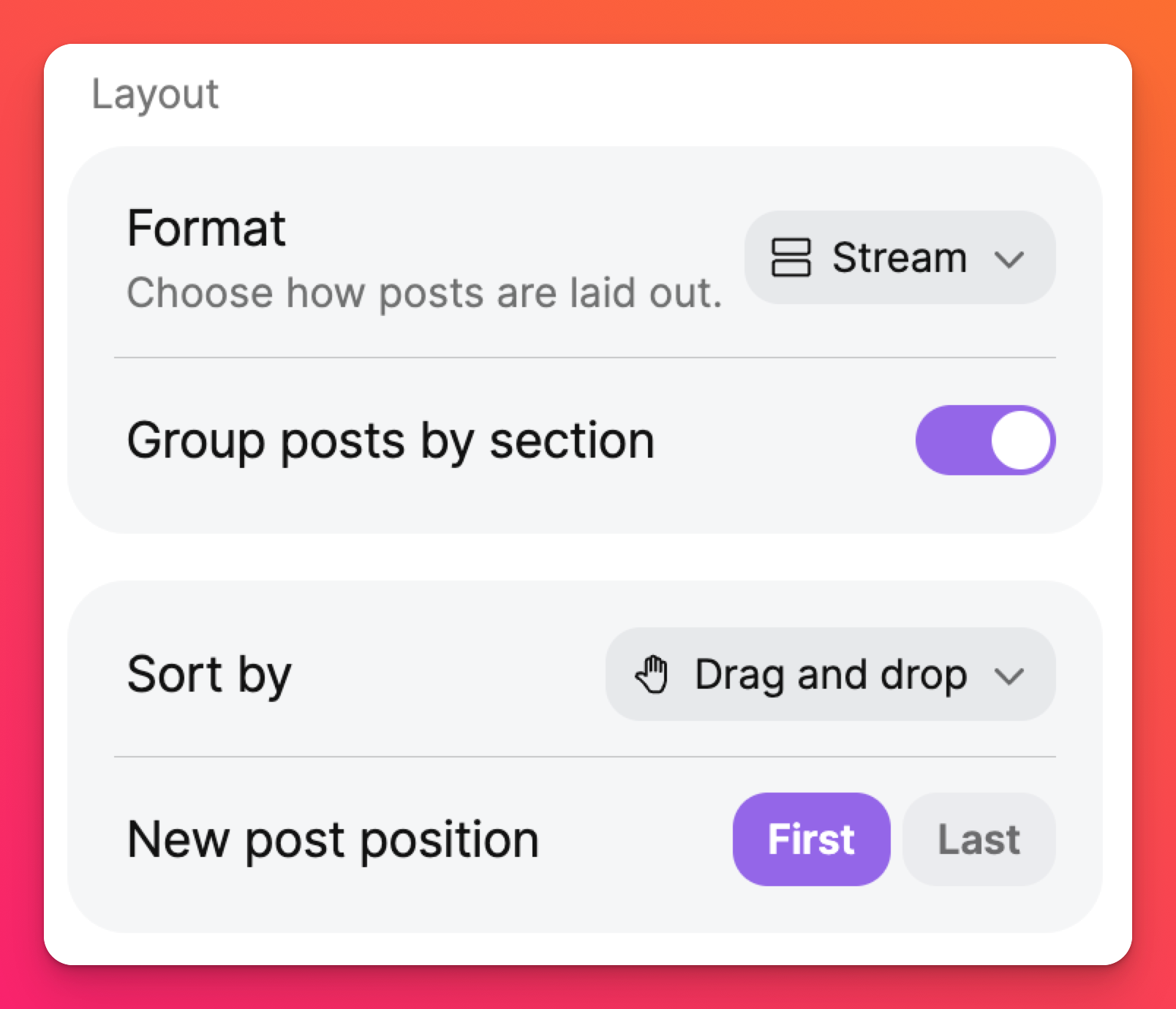
سيسمح لك"موضع المنشور الجديد" بتحديد ما إذا كانت المنشورات الجديدة ستُضاف أولاً أم أخيراً.
صندوق الرمل
في لوحة الإعدادات ضمن القالب، اختر خلفية البطاقة ونمط الخط ليتم ملؤها تلقائيًا في جميع البطاقات التي تم إنشاؤها حديثًا.
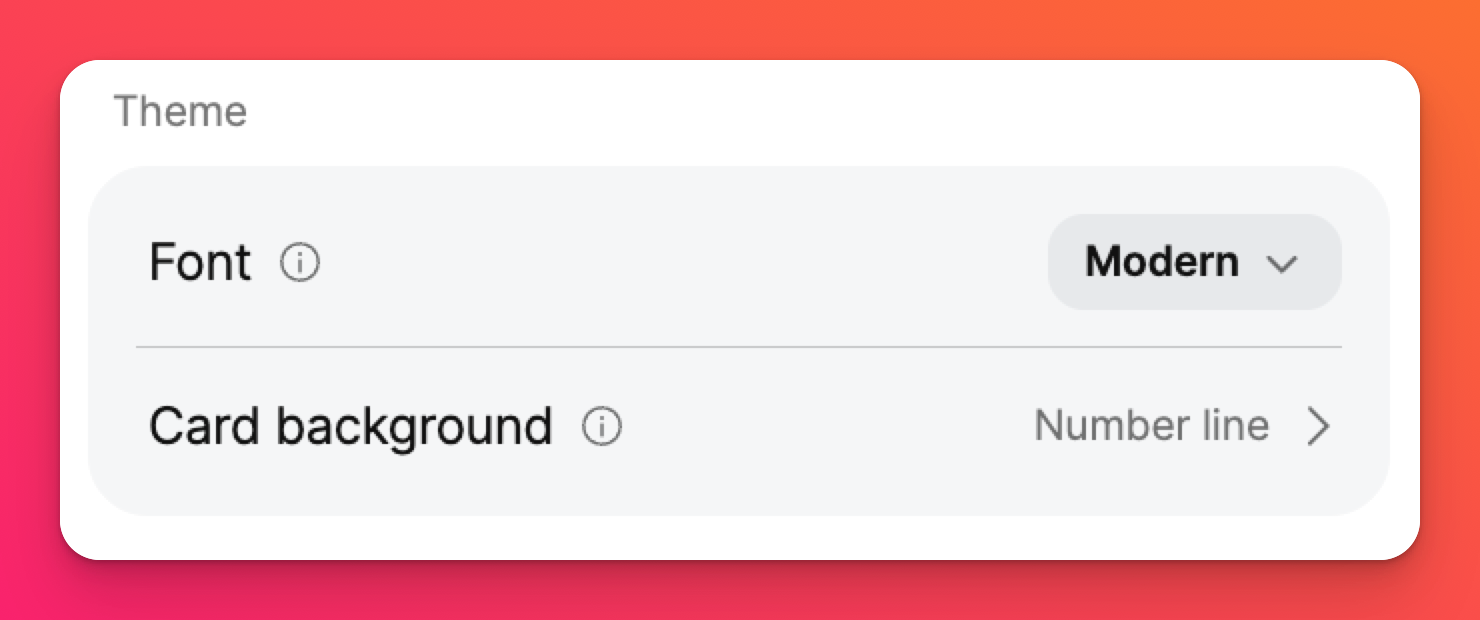
المشاركة
اختر كيف سيتفاعل الجميع مع بطاقتك! يمكنك تبديل ما إذا كان يُسمح للمستخدمين بالتعليق على المنشورات تحت "التعليقات".
"ردود الفعل" هي أيضًا خيار! اختر بين أن يكون المستخدمون قادرين على الإعجاب بالمنشورات، والتصويت على "البيتزا" المفضلة لديهم، وإعطاء تقييمات من 1-5 نجوم، إلخ. إذا لم تكن أي من هذه الخيارات متاحة لك، فما عليك سوى اختيار "لا شيء".

المنشورات
في المنشورات، يمكنك التحكُّم في قواعد المنشورات الجديدة والحالية على منصتك.
المؤلف والطابع الزمني
إذا قمتَ بالنقر على إظهار لخيار "المؤلف والطابع الزمني" ، فستعرض مشاركات المستخدمين الذين قاموا بتسجيل الدخول إلى حساباتهم اسم المؤلف ونشر الطابع الزمني. ستظهر مشاركات المستخدمين الذين ليس لديهم حسابات كمجهول.
حقول المقالات
خصص كيف يبدو مؤلف المنشور الخاص بك عند إنشاء منشور. اختر أدوات المرفقات التي تكون مرئية للآخرين عند النشر، وأدخل العناصر النائبة لعنوان ونص مشاركاتك وحتى إنشاء حقول مخصصة! يمكنك قراءة المزيد عن حقول المنشورات وكيفية عملها هنا.

التعاون
أثناء استخدام Sandbox مع مجموعة من الأشخاص، إذا أصبحت مؤشرات المتعاونين مشتتة للانتباه بعض الشيء - قم بإيقاف تشغيلها! ضمن قسم التعاون، بدِّل الزر الموجود بجوار "المؤشرات" إلى وضع إيقاف التشغيل.
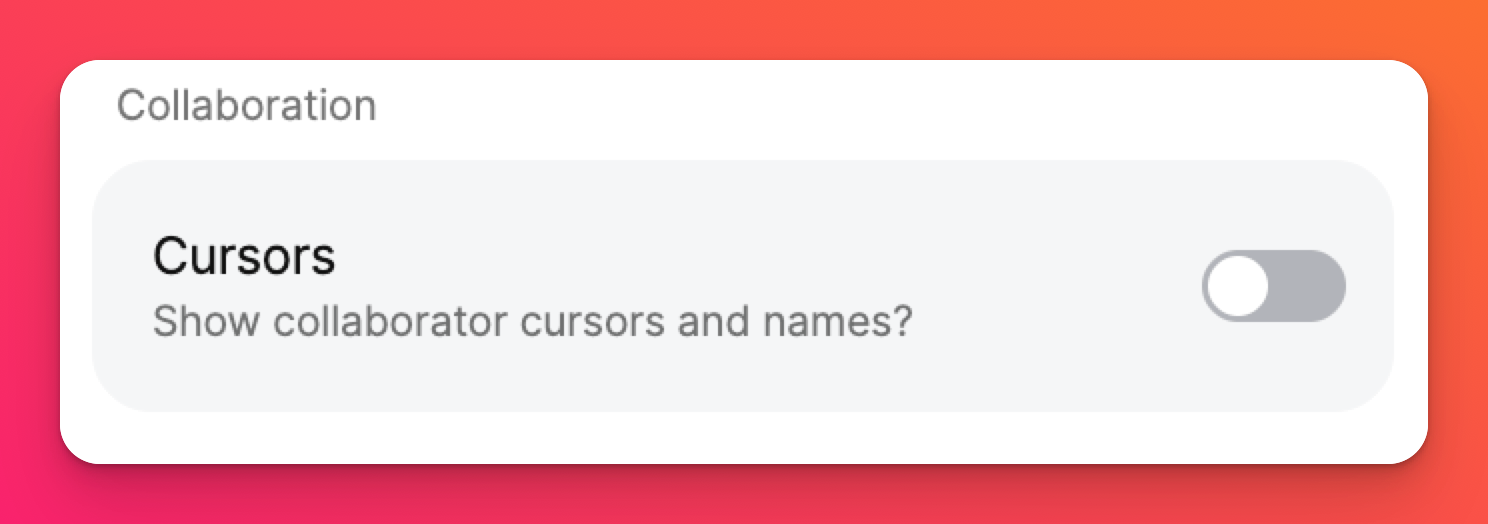
المحتوى
ضمن المحتوى، يمكنك التحكم في إعدادات "الإشراف". تراقب "شبكة الأمان" - تقنية الإشراف على المحتوى الخاصة بنا - كل شيء على لوحتك بناءً على مستوى الإشراف الذي قمت بتعيينه.
الاعتدال
هناك ثلاثة مستويات: لا يوجد (لا يوجد اعتدال)، أو تلقائي (اعتدال تلقائي مدعوم بالذكاء الاصطناعي)، أو يدوي (جميع المنشورات تتطلب الموافقة قبل عرضها).

حماية النسخ
قم بحماية المحتوى الخاص بك عن طريق منع المستخدمين الآخرين من إعادة إنشاء منشوراتك أو تنزيل المرفقات أو تصدير المنشورات. يمكنك قراءة المزيد عن حماية النسخ هنا!
الأدوات المسموح بها
ضمن Sandbox، إذا كنت ترغب في تخصيص الأدوات التي تسمح للمتعاونين الآخرين باستخدامها عند النشر، يمكنك القيام بذلك في قائمة الأدوات المسموح بها.
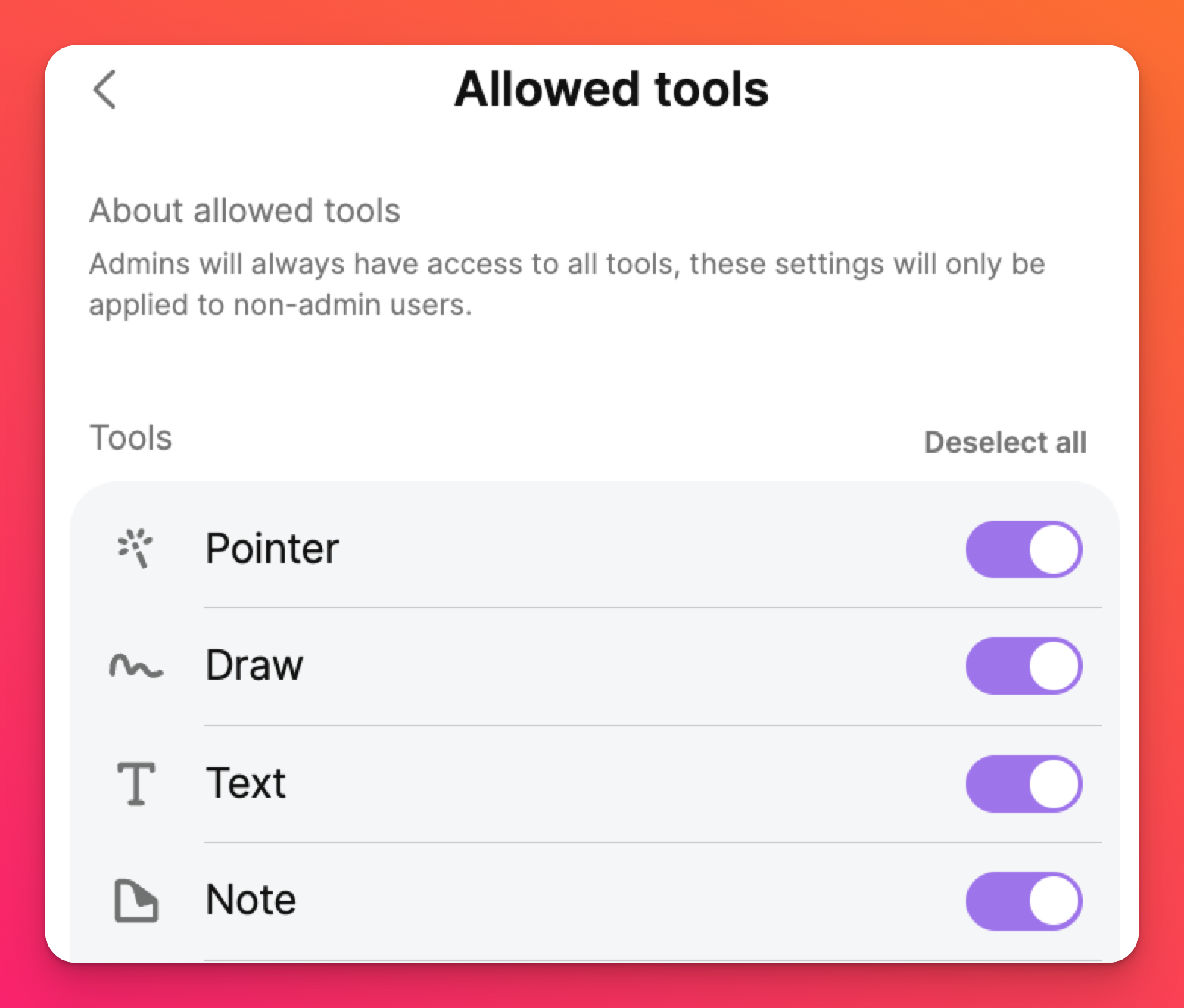
متقدم
خصص عنوان URL للوحة الخاصة بك. قم بتسميته بأي اسم تريده! إذا لم يكن محجوزًا بالفعل، فهو لك!


